对于很多刚接触Excel的用户来说,公式无疑是一个令人头疼的部分。虽然Excel的功能强大,但如果没有掌握常用的公式,操作起来会感到非常吃力。更让人头痛的是,公式的记忆似乎总是让人感到一头雾水。为了解决这一问题,我们将为你介绍一套简单易记的Excel公式记忆口诀,帮助你在短时间内掌握各种公式,提升你的工作效率,成为Excel达人。
1.求和公式:“合并求和我来做”
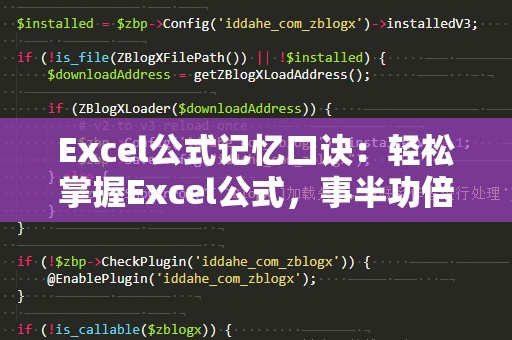
Excel中最常用的公式之一就是求和公式,尤其是在处理财务、统计等表格时,和函数的应用几乎是必不可少的。要记住求和公式,可以使用以下的口诀:
口诀:合并求和我来做
在Excel中,求和公式的写法非常简单,只需要输入=SUM(),然后在括号内选择需要求和的区域,按回车即可。如果你想求A1到A10的和,可以直接输入=SUM(A1:A10)。对于求多个不连续区域的和,也可以使用类似=SUM(A1:A5,C1:C3)的方式。通过这个口诀,你不仅能快速记住公式,还能在实际应用中灵活运用。
2.平均值公式:“不求有多高,但求最平稳”
如果你想计算一组数据的平均值,AVERAGE函数是必不可少的。记住这个公式的口诀:
口诀:不求有多高,但求最平稳
“平均”的意思就是将数据进行平稳的分配,使每一个值趋于均衡。因此,使用=AVERAGE()公式,选定数据范围即可计算出平均值。举个例子,=AVERAGE(A1:A10)可以计算出A1到A10单元格的平均值。这个公式对于各种数据分析都非常有用,特别是在统计数据时,能够帮助我们迅速找到数据的整体趋势。
3.最大值公式:“找出最强者”
要在Excel中找出一组数据中的最大值,你可以使用MAX函数。这个公式非常直观,理解起来也容易。记住这个口诀:
口诀:找出最强者
在使用最大值公式时,只需要输入=MAX()并选定数据范围,即可获得该范围内的最大值。比如,你想要知道A1到A10范围内的最大值,只需要输入=MAX(A1:A10)。这个公式广泛应用于筛选出最佳数据,尤其在销售业绩、成绩排名等场合中常常需要使用到。
4.最小值公式:“找到最弱者”
和最大值类似,最小值公式也是数据分析中常用的一项工具。其使用公式为=MIN(),通过这个公式你可以轻松地找到数据范围内的最小值。记住这个口诀:
口诀:找到最弱者
假如你想找出A1到A10中最小的数值,输入公式=MIN(A1:A10)就能得到答案。这在需要找出某项指标最低值时,尤其有用。例如,查看某个产品的最低销量,或在预算计划中找出最少花费项,都能派上用场。
5.计数公式:“数量一目了然”
在数据处理中,很多时候你需要统计某一范围内非空单元格的数量,COUNT函数便是最常用的公式之一。其公式为=COUNT(),使用时只需选择需要统计的范围即可。记住这个口诀:
口诀:数量一目了然
这个公式特别适用于统计数据的数量,帮助我们快速了解某一数据范围内有多少项数据。例如,=COUNT(A1:A10)可以帮助我们统计A1到A10单元格中有多少个数字或数据项。如果你需要统计所有单元格的数量,包括文本和空白单元格,可以使用COUNTA()函数。
6.IF条件判断公式:“要么A,要么B”
在Excel中,IF函数用于根据某个条件判断结果,并返回不同的值。这个函数在复杂的数据分析和决策模型中非常有用。记住这个口诀:
口诀:要么A,要么B
=IF()公式有两个结果,分别是条件成立时返回A,条件不成立时返回B。你可以根据自己的需要设置不同的条件,例如,=IF(A1>50,"合格","不合格"),这表示如果A1的值大于50,则显示“合格”,否则显示“不合格”。
通过这些简单的口诀,你不仅能够快速掌握Excel的常用公式,还能灵活应对各种工作中出现的数据处理问题。如果你能将这些公式熟练运用到工作中,那么无论是做报表、分析数据,还是进行财务预算,都能轻松自如。
在掌握了上述基础公式后,我们将继续为你介绍更多的Excel公式和技巧。通过记忆一些有趣且简洁的口诀,你将能够在日常办公中变得更加高效。下面我们来学习几个更进阶的公式,帮助你更进一步提升Excel操作水平。
7.VLOOKUP查找公式:“寻找迷失的小伙伴”
在大数据处理中,查找数据是常常遇到的任务,尤其是在表格之间需要关联数据时。VLOOKUP函数是一个非常强大的查找工具,帮助你从数据表中寻找某一特定值。记住这个口诀:
口诀:寻找迷失的小伙伴
VLOOKUP的结构为=VLOOKUP(查找值,表格范围,列号,[精确匹配])。比如,=VLOOKUP(A2,B1:D10,3,FALSE),表示在B1到D10的范围内查找A2的值,并返回该值对应行的第三列数据。如果找不到该值,则返回错误信息。
8.CONCATENATE合并公式:“合二为一,一气呵成”
有时我们需要将两个或多个单元格的内容合并成一个单元格,CONCATENATE(或者在新的Excel版本中使用TEXTJOIN)可以轻松完成这一任务。记住这个口诀:
口诀:合二为一,一气呵成
例如,=CONCATENATE(A1,B1)会将A1和B1中的内容连接起来。如果你需要在合并内容时加入空格或其他分隔符,可以使用=CONCATENATE(A1,"",B1)。这个公式在制作报表时非常有用,尤其在需要将姓名、地址等信息拼接时。
9.COUNTIF条件计数公式:“不符合条件我不管”
有时我们需要对某一特定条件下的数量进行统计,COUNTIF函数可以帮助我们实现这一目标。记住这个口诀:
口诀:不符合条件我不管
=COUNTIF(范围,条件)函数通过设置条件来计数,返回满足条件的数据数量。例如,=COUNTIF(A1:A10,">50")表示统计A1到A10中大于50的数字个数。通过这个函数,我们可以高效地筛选出符合条件的数据,提升工作效率。
10.LEFT、RIGHT截取公式:“从头到尾,选你最想要的”
在数据处理中,常常需要从一段文本中截取部分内容。此时,LEFT和RIGHT函数非常有用。记住这个口诀:
口诀:从头到尾,选你最想要的
LEFT用于从文本的开头截取指定字符数,RIGHT用于从文本的末尾截取。比如,=LEFT(A1,3)会截取A1单元格中从左边开始的前三个字符,=RIGHT(A1,4)会截取A1单元格中从右边开始的四个字符。
总结:公式如同工具箱,熟练掌握事半功倍
通过这些有趣的记忆口诀,Excel的常用公式变得更加易学易用。在工作中,如果你能够熟练掌握并灵活运用这些公式,不仅能够提高自己的办公效率,还能在工作中脱颖而出。记住,Excel公式的熟练程度直接影响到你数据处理的速度和准确度,掌握这些技巧,无疑会让你在职场中游刃有余!


